Cara mengaktifkan ekstensi dalam mode penjelajahan InPrivate di Edge
Jika Anda telah menggunakan Microsoft Edge secara teratur, Anda mungkin melewatkan satu fitur. Tidak ada opsi untuk menggunakan ekstensi yang diinstal InPrivate Mode atau Incognito Mode(InPrivate Mode or Incognito Mode) di Microsoft Edge . Namun, jika Anda telah menginstal Windows 10 v1803, Anda akan menemukan bahwa Anda dapat mengaktifkan ekstensi browser dalam mode InPrivate di Edge(enable browser extensions in InPrivate mode in Edge) tanpa menggunakan trik Registry.
Aktifkan ekstensi dalam mode InPrivate di (InPrivate)Edge
Microsoft Edge memiliki beberapa ekstensi seperti LastPass , Evernote Web Clipper , dll. Orang memerlukan beberapa ekstensi seperti LastPass untuk bekerja dalam mode InPrivate juga. Misalnya, Anda ingin memasukkan kata sandi yang disimpan, tetapi Anda menjelajah dalam mode Pribadi di (Private)Microsoft Edge . Pada saat seperti itu, Anda perlu membuka brankas LastPass dan menyalin nama pengguna dan kata sandi.
Alih-alih itu, Anda dapat mengaktifkan ekstensi dalam mode pribadi Microsoft Edge dengan bantuan tutorial ini. Microsoft baru-baru ini menambahkan satu opsi untuk mengizinkan hal seperti itu di Edge .
Jika ekstensi sudah terpasang, lanjutkan ke langkah kedua. Jika tidak, instal ekstensi yang ingin Anda gunakan dalam mode InPrivate .
Setelah itu, buka panel Manajemen ekstensi(Extension) dengan mengklik Options > Extensions . Kemudian, klik ikon roda gigi Pengaturan(Settings gear ) ekstensi.
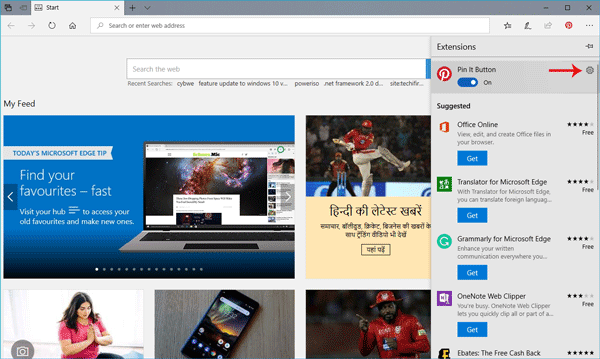
Di halaman berikutnya, Anda akan menemukan opsi bernama Allow for InPrivate browsing . Anda harus memilih kotak centang yang sesuai.
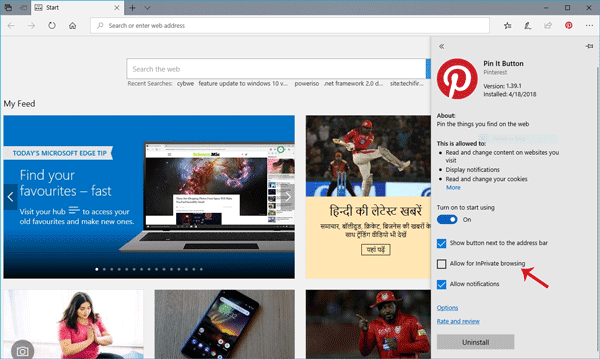
Itu saja! Sekarang Anda akan menemukan ekstensi itu di jendela browser InPrivate juga.
Hope you find this small tip useful!
Related posts
Buat pintasan untuk membuka Microsoft Edge browser di InPrivate mode
Nonaktifkan atau Aktifkan Ekstensi dalam mode Edge InPrivate browsing
Selalu gunakan pencegahan pelacakan yang ketat saat menjelajah InPrivate di Edge
Cara memulai Microsoft Edge browser di InPrivate mode pada Windows 10
Cara Selalu Mulai Microsoft Edge di InPrivate mode
Microsoft Edge untuk Mac crash, tidak bekerja atau memberikan masalah
Tambahkan Home button ke Microsoft Edge browser
Make InPrivate or Incognito shortcuts untuk Firefox, Chrome, Edge, Opera, atau Internet Explorer
Hapus: Untuk akses cepat, letakkan favorit Anda di sini di bar favorit
Cara Menegakkan Google SafeSearch di Microsoft Edge di Windows 10
Cara mengatur atau mengubah Microsoft Edge homepage pada Windows 10
Cara Bermain Video di Full-screen Mode di Edge browser
Cara Menggunakan Smart Copy di Microsoft Edge
Block or Stop Microsoft Edge Pop-up Tips and Notifications
Cara menonaktifkan mode penelusuran Edge InPrivate di Windows 10
Cara Menyembunyikan Title Bar dengan Vertical Tabs di Microsoft Edge
Edge Browser telah menghilang dan ikonnya hilang
Nonaktifkan atau Matikan Penjelajahan InPrivate di Internet Explorer dan Microsoft Edge
Microsoft Edge tidak akan terbuka pada Windows 11/10
Nonaktifkan, uninstall Adobe Flash, Shockwave di Chrome, Firefox, Edge, yaitu
